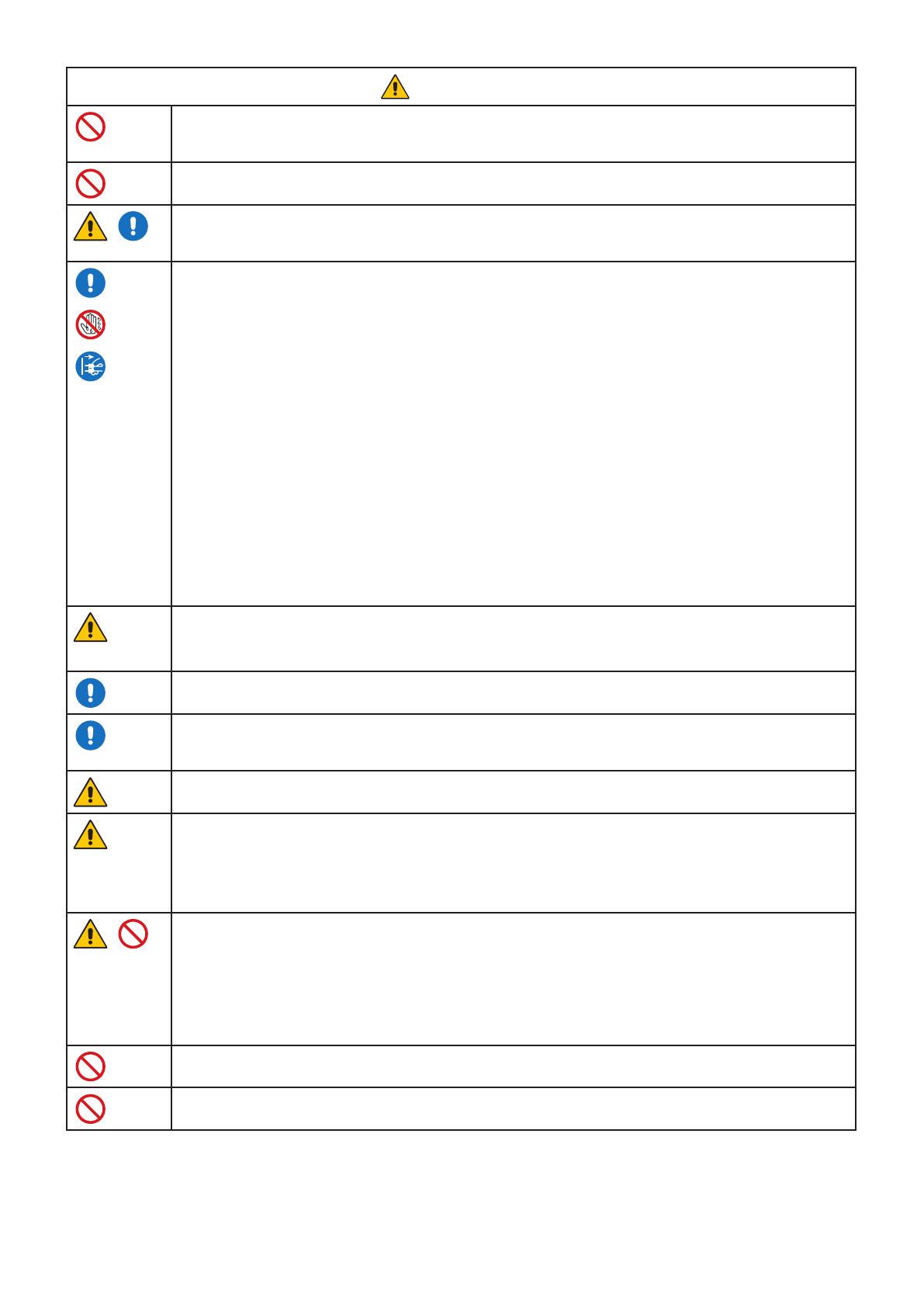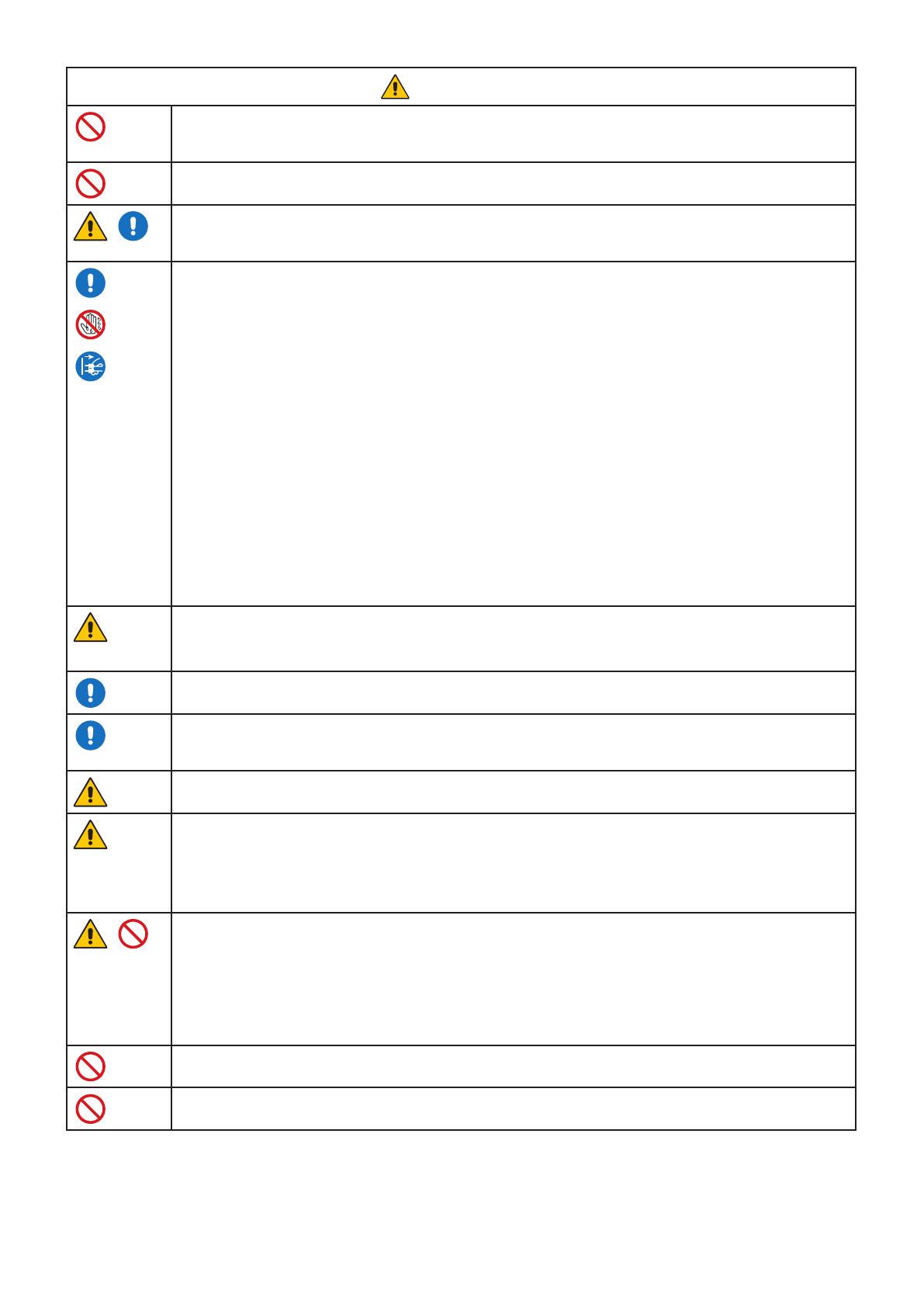
Русский-6
ПРЕДОСТЕРЕЖЕНИЕ
Не забирайтесь на монитор или стол, на котором установлен монитор. Не устанавливайте монитор
на стол с колесиками, если колесики стола не были надежно заблокированы. Монитор может упасть,
вызвав повреждение монитора или травму.
Не прикасайтесь к панели ЖК-монитора при его транспортировке, установке и настройке.
Надавливание на ЖК-монитор может привести к серьезным повреждениям.
Если монитор или стекло разбилось, не прикасайтесь к жидкому кристаллу, находящемуся внутри
экрана. Если жидкий кристалл попал вам в глаза или рот, тщательно промойте их и немедленно
обратитесь к врачу за помощью.
Обращение с кабелем питания
• При подключении кабеля питания к входному разъему переменного тока монитора убедитесь,
что разъем полностью и плотно вставлен. Ненадежное подключение кабеля питания может
привести к воспламенению или поражению электрическим током.
• Не подключайте и не отключайте кабель питания мокрыми руками. Это может привести к
поражению электрическим током.
• Держите кабель питания за вилку при его подключении и отключении. Не тяните кабель
питания за его провод. Вытаскивание кабеля питания из настенной розетки за его провод может
повредить кабель питания, что может привести к возгоранию или поражению электрическим
током.
• При чистке монитора в целях безопасности заранее отключите кабель питания от электрической
розетки.
• Перед перемещением монитора убедитесь, что питание монитора выключено, затем отключите
кабель питания от электрической розетки и убедитесь, что отключены все кабели, соединяющие
монитор с другими устройствами.
• Если вы не планируете использовать монитор длительное время, отключайте кабель питания от
электрической розетки.
Соблюдайте осторожность при перевозке.
• Для безопасной транспортировки и надежной установки монитора используйте столько людей,
сколько необходимо для поднятия монитора без нанесения травмы или повреждения монитора.
Для обеспечения надежности монитора очищайте вентиляционные отверстия на задней стороне
корпуса не реже одного раза в год, чтобы удалить грязь и пыль.
Регулярно протирайте кабель питания от пыли мягкой и сухой тканью. Скопления пыли на вилках
и проводе кабеля питания может привести к поражению электрическим током, а вследствие к
возгоранию.
Во избежание травмирования или повреждения устройства выполняйте установку и регулировку
монитора с осторожностью.
Монитор должен быть закреплен на гибком кронштейне или подставке, выдерживающих вес
монитора, для предотвращения его повреждения и травм, которые может вызвать опрокидывание
или падение монитора.
• При установке монитора на гибком кронштейне или подставке затяните все винты. Незатянутый
винт может привести к падению монитора, вызвав повреждение монитора или травму.
Для чистки поверхности ЖК-экрана монитора используйте мягкую ткань без ворса, не
повреждающую поверхность.
Не используйте какие-либо чистящие растворы. НЕЛЬЗЯ использовать для чистки корпуса бензин,
растворители, щелочные и спиртосодержащие моющие средства, очистители для стекол, воск,
полироли, стиральные порошки или инсектициды. Корпус не должен находиться в контакте с
резиной и винилом в течение длительного времени. Перечисленные жидкости и материалы могут
вызвать повреждение, отслаивание или растрескивание краски.
Не подсоединяйте надетые наушники к монитору. Высокий уровень громкости может повредить
органы слуха и привести к глухоте.
Не пережимайте USB-кабель. В нем может скопиться тепло, что приведет к возгоранию.